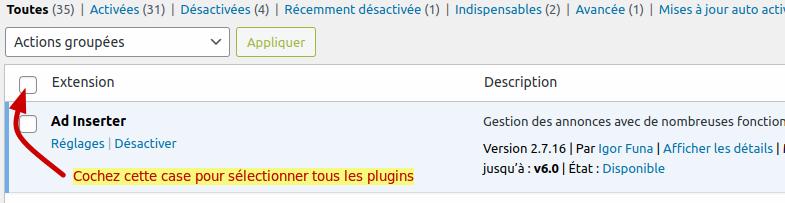Les plugins WordPress sont parfaits pour améliorer votre site WordPress. Bien que pratiques, vous pouvez avoir besoin de désactiver un plugin WordPress, temporairement ou définitivement avant suppression. Tutoriel détaillé de 3 méthodes différentes.

Les plugins WordPress sont très pratiques. Installer un plugin WordPress est donc une tâche courante.
Cependant, les occasions de désactiver un plugin WordPress ne manquent pas, que ce soit pour régler un problème de fonctionnement de votre site, un problème de sécurité ou simplement parce que vous ne vous servez plus de ce plugin.
Enfin bref, vous devez savoir désactiver un plugin sur votre site.
Découvrez dans cet article les 3 méthodes principales pour désactiver un plugin WordPress.
Vous verrez aussi comment désactiver plusieurs plugins ou même tous les plugins de votre site.
Un plugin WordPress, c’est quoi ?
Un plugin WordPress est un programme ajouté à WordPress afin de lui ajouter des fonctions, ou bien étendre ou corriger ses fonctions natives.
Le champ d’intervention d’un plugin est vaste : newsletter, SEO, analytics, édition, affichage, commentaire, social, sécurité, sauvegarde,… Il y a des plugins pour tout !
Plugin est un mot anglais qui se traduit très souvent par extension.
Le terme habituellement utilisé est plugin. Le terme français extension est finalement assez peu utilisé. Cet article ne fera pas exception à la règle. Mais ces 2 termes ont le même sens et peuvent être échangés.
Par ailleurs, la version francisée de WordPress utilise extension dans ses menus et écrans. Ne soyez donc pas surpris…
Vous n’êtes pas sûr de bien connaître les plugins WordPress ? Tout est expliqué dans ce tutoriel sur les plugins WordPress.
La différence entre désactiver un plugin WordPress et le désinstaller
Désactiver un plugin WordPress peut être déstabilisant pour un débutant, par rapport à simplement le désinstaller.
Pourtant la différence entre la désactivation et la désinstallation d’un plugin WordPress est assez simple.
Lorsque vous désactivez un plugin WordPress :
- il est toujours installé et disponible sur votre site web
- il est toujours présent sur la page Extensions / Extensions installées
- il n’est plus opérationnel : vous ne trouverez plus ses menus, vous ne constaterez plus ses ajouts et modifications sur votre site
- vous pouvez le réactiver si besoin
Lorsque vous désinstallez un plugin WordPress, vous le supprimez complètement de votre site Web :
- il n’est plus présent sur votre site web
- il n’est plus présent sur la page Extensions / Extensions installées
- il n’est plus opérationnel car absent : vous ne trouverez plus ses menus, vous ne constaterez plus ses ajouts et modifications sur votre site
- vous ne pouvez pas le réactiver
Si vous souhaitez réutiliser ce plugin, vous devez le réinstaller.
Désactiver un plugin WordPress depuis le dashboard WordPress
La méthode la plus simple pour désactiver un plugin WordPress est d’utiliser le dashboard WordPress, qui est le tableau de bord central de votre site.
Vous n’êtes pas sûr de maîtriser le dashboard WordPress ? Tout est expliqué dans cet article sur le dashboard de WordPress.
Avantages
- La méthode la plus simple
- La méthode la plus rapide
Inconvénients
- Votre site doit être opérationnel
- Vous devez pouvoir vous connecter
Connectez-vous à la zone d’administration de votre site WordPress.
Allez dans la page Extensions » Extensions installées en passant par le menu de la barre latérale :

Cherchez le plugin WordPress que vous voulez désactiver.
Ensuite, déplacez votre souris dans l’encart de ce plugin et placez votre souris sur le lien Désactiver.

Dans l’exemple au-dessus, je vais désactiver le plugin Broken Link Checker.
En cliquant sur ce lien, ce plugin sera immédiatement désactivé.
Une fois désactivé, le plugin reste installé sur votre site. Mais WordPress ne le charge plus et ne l’active donc pas : vous ne trouverez plus ses menus, vous ne constaterez plus ses ajouts et modifications sur votre site.
Une fois désactivé, l’encart de ce plugin change :
- le plugin désactivé a un fond blanc, alors que le plugin activé a un fond bleu
- le lien Désactiver a été remplacé par un lien Activer
- tous les autres liens ont été remplacé par un lien Supprimer

Si vous voulez utiliser de nouveau ce plugin, il vous suffit de cliquer sur le lien Activer.
Si vous voulez complètement supprimer ce plugin, il vous suffit de cliquer sur le lien Supprimer.
En résumé
Pour résumer, voici comment désactiver un plugin WordPress depuis le dashboard WordPress :
- Allez à page Extensions » Extensions installées de votre administration WordPress
- Cherchez le plugin que vous voulez désactiver
- Cliquez sur le lien Désactiver de ce plugin
- C’est tout !
Désactiver plusieurs plugins WordPress
Depuis le dashboard WordPress, vous pouvez désactiver plusieurs plugins WordPress.
Avantages
- La méthode la plus simple
- La méthode la plus rapide
Inconvénients
- Votre site doit être opérationnel
- Vous devez pouvoir vous connecter
Connectez-vous à la zone d’administration de votre site WordPress.
Allez dans la page Extensions » Extensions installées en passant par le menu de la barre latérale :

Cherchez les plugins WordPress que vous voulez désactiver.
Cochez les cases à cocher situées à côté de chaque plugin à désactiver.

Une fois que vous avez choisi tous les plugins que vous souhaitez désactiver, sélectionnez Désactiver dans la liste déroulante en haut de l’écran et cliquez sur Appliquer.

Tous les plugins sélectionnés seront immédiatement désactivés.
En résumé
Pour résumer, voici comment désactiver plusieurs plugins WordPress depuis le dashboard WordPress :
- Allez à page Extensions » Extensions installées de votre administration WordPress
- Cherchez et sélectionnez les plugins que vous voulez désactiver
- Sélectionnez Désactiver dans la liste déroulante en haut de l’écran
- Cliquez sur Appliquer à coté de cette liste déroulante
Désactiver tous les plugins WordPress
Vous pouvez même désactiver tous les plugins WordPress de votre site.
Vous pourriez utiliser la méthode précédente et sélectionner tous les plugins un par un. Mais il y a plus rapide.
Avantages
- La méthode la plus simple
- La méthode la plus rapide
Inconvénients
- Votre site doit être opérationnel
- Vous devez pouvoir vous connecter
Connectez-vous à la zone d’administration de votre site WordPress.
Allez dans la page Extensions » Extensions installées en passant par le menu de la barre latérale :

Cochez la case à cocher située en haut de l’écran : cela sélectionnera tous les plugins, qu’ils soient activés ou désactivés.
Une fois que vous avez sélectionné tous les plugins, sélectionnez Désactiver dans la liste déroulante en haut de l’écran et cliquez sur Appliquer.

Tous les plugins seront immédiatement désactivés.
En résumé
Pour résumer, voici comment désactiver tous les plugins WordPress depuis le dashboard WordPress :
- Allez à page Extensions » Extensions installées de votre administration WordPress
- Cochez la case à cocher située en haut de l’écran, à coté de Extension
- Sélectionnez Désactiver dans la liste déroulante en haut de l’écran
- Cliquez sur Appliquer à coté de cette liste déroulante
Garder des plugins désactivés sur votre site
Si vous n’avez pas l’intention d’utiliser de nouveau un plugin désactivé, alors vous ne devriez pas garder ce plugin sur votre site web. Même s’il est désactivé.
Un plugin désactivé, et donc inactif, n’a aucun impact sur les performances de votre site.
Cependant, un plugin contient des fichiers, dont certains exécutables. Ces fichiers peuvent être utilisés par des pirates en exploitant une faille ou un bug non corrigés. Même si le plugin est désactivé. Ce qui est un vrai problème de sécurité.
Je vous recommande donc fortement de supprimer les plugins désactivés de votre site.
À faire après la désactivation
La désactivation de votre plugin s’est bien passée ? Parfait !
Mais vous n’avez pas fini pour autant…
Vérifiez que votre site fonctionne toujours correctement après la désactivation du plugin.
Pour cela, visitez votre site comme un visiteur quelconque, sans être connecté. Et si votre site propose un espace membre, visitez-le comme un membre quelconque.
Vous pouvez aussi tester la vitesse de votre site afin de vérifier qu’il n’est pas ralenti. Ou du moins pas trop…
Si tout est OK, une petite sauvegarde est recommandée. Mais pas obligatoire si vous en faites une dans un futur proche :-)
Questions – Réponses
Allez hop ! Une petite section de questions – réponses pour répondre rapidement aux questions que vous pourriez vous poser.
S’il y a d’autres questions sans réponses ici, les commentaires sont là pour ça :-)
Quelle est la différence entre un plugin activé et un plugin désactivé ?
Un plugin activé est opérationnel et utilisable. Un plugin désactivé ne peut pas être utilisé. Pour utiliser un plugin sur votre site, vous devez l’installer puis l’activer.
Un plugin activé peut être désactivé. Un plugin désactivé peut être activé.
Vous pouvez voir les plugins installés sur votre site à la page Extensions » Extensions installées de l’administration WordPress. Un plugin activé a un fond bleu, un plugin désactivé a un fond blanc.
Dois-je supprimer un plugin désactivé ?
Si vous n’utilisez pas du tout un plugin, je vous recommande de le désactiver puis de le supprimer de votre site web. Un plugin désactivé ne ralentit pas votre site. Mais pour des raisons de sécurité, vous ne devriez pas conserver un plugin désactivé.
Comment supprimer un plugin ?
Vous pouvez désinstaller un plugin par la page Extensions » Extensions installées de l’administration WordPress. Si le plugin à supprimer est actif, alors désactivez-le en cliquant sur son lien Désactiver. Puis cliquez sur le lien Supprimer pour le supprimer.
Comment activer un plugin désactivé ?
Vous pouvez activer un plugin par la page Extensions » Extensions installées de l’administration WordPress. Activez-le en cliquant sur son lien Activer.
Conclusion
Désactiver un plugin WordPress n’est pas une opération très compliquée.
En suivant ce tutoriel, quelque soit votre situation, vous vous en sortirez.
Vous avez des questions ou des commentaires pour désactiver un plugin WordPress ? Vous rencontrez un problème ? N’hésitez pas : les commentaires sont là pour ça !